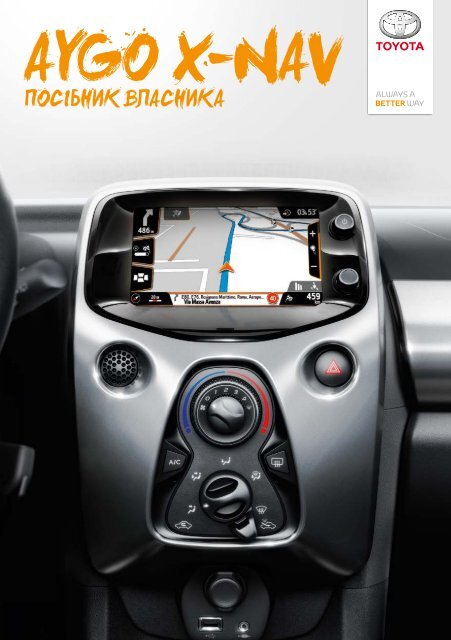Toyota AYGO X - PZ49X-90334-UK - AYGO X-NAV (Ukrainian) - mode d'emploi
Toyota AYGO X - PZ49X-90334-UK - AYGO X-NAV (Ukrainian) - mode d'emploi
Toyota AYGO X - PZ49X-90334-UK - AYGO X-NAV (Ukrainian) - mode d'emploi
You also want an ePaper? Increase the reach of your titles
YUMPU automatically turns print PDFs into web optimized ePapers that Google loves.
<strong>AYGO</strong> X-<strong>NAV</strong><br />
Посібник власника
UA<br />
ЗМІСТ<br />
Вступ<br />
Інструкції з техніки безпеки<br />
Попередження<br />
Посібник користувача<br />
Навігаційна система
Вступ<br />
ПОСІБНИК КОРИСТУВАЧА НАВІГАЦІЙНОЇ СИСТЕМИ<br />
У цьому посібнику описана робота навігаційної системи. Уважно прочитайте цей<br />
посібник для забезпечення належного використання системи.<br />
Знімки екрану в цьому документі і реальні екрани навігаційної системи розрізняються<br />
в залежності від наявності функцій та/або договору і даних мапи на момент<br />
підготовки цього документа.<br />
Пам’ятайте, що в деяких випадках зміст даного посібника може відрізнятись від<br />
інформаційного змісту навігаційної системи, наприклад, після встановлення нової<br />
версії програмного забезпечення системи.<br />
Деякі функції, описані в цьому посібнику, вимагають використання мапи<br />
PZ41C‐EU330‐0I (дані Q1 2015) або її пізнішої версії.<br />
ПОСІБНИК КОРИСТУВАЧА НАВІГАЦІЙНОЇ СИСТЕМИ - 3
Інструкція з техніки безпеки<br />
ЯК ПРАВИЛЬНО КОРИСТУВАТИСЯ НАВІГАЦІЙНОЮ СИСТЕМОЮ<br />
УВАГА!<br />
Будьте особливо уважними, коли ви використовуєте навігаційну систему під<br />
час руху. Недостатня увага до дороги, дорожнього руху або погодних умов може<br />
призвести до аварії.<br />
Під час водіння дотримуйтесь правил дорожнього руху та приділяйте увагу<br />
дорожнім умовам. Якщо існуючий дорожній знак було змінено, функція навігації<br />
по маршруту може надати невірну інформацію, наприклад неправильний<br />
напрямок на вулиці з одностороннім рухом.<br />
Для якомога безпечнішого використання<br />
цієї системи дотримуйтесь<br />
порад, наведених нижче. Ця система<br />
призначена для того, щоб допомагати у<br />
досягненні пункту призначення та, при<br />
належному використанні, спроможна<br />
це зробити. За безпечну роботу автомобіля<br />
та безпеку пасажирів відповідальність<br />
несе виключно водій.<br />
Не використовуйте жодну з властивостей<br />
цієї системи у тій мірі, коли вона<br />
почне вас відволікати та перешкоджати<br />
безпечному водінню. Головним пріоритетом<br />
під час руху має бути постійна<br />
безпечна робота автомобіля. Під час<br />
руху завжди дотримуйтесь всіх правил<br />
дорожнього руху.<br />
Перед тим, як використовувати цю систему,<br />
дізнайтесь, як її використовувати,<br />
та ретельно ознайомтеся з нею.<br />
Повністю прочитайте посібник користувача<br />
навігаційної системи, щоб<br />
впевнитись, що ви зрозуміли, як вона<br />
працює. Не дозволяйте іншим людям<br />
використовувати цю систему, доки<br />
вони не прочитають та не зрозуміють<br />
інструкції, наведені у цьому посібнику.<br />
Для вашої безпеки деякі функції можуть<br />
припинити дію під час руху. Недіючі<br />
кнопки на екрані відображаються<br />
сірим кольором. Під час руху якомога<br />
більше слухайте голосові інструкції та<br />
коротко поглядайте на екран, коли це<br />
безпечно. Однак повністю покладатися<br />
на голосові підказки не можна.<br />
Використовуйте їх тільки для довідки.<br />
Якщо система не може правильно визначити<br />
поточне місцезнаходження<br />
автомобіля, існує можливість невірних,<br />
запізнілих голосових підказок або їх<br />
відсутності.<br />
Іноді дані в системі можуть бути неповними.<br />
Дорожні умови, включаючи<br />
обмеження руху (відсутність повороту<br />
ліворуч, перекривання вулиць, тощо)<br />
часто змінюються. Отже, перед тим,<br />
як дотримуватись інструкцій системи,<br />
подивіться, чи можна зробити це безпечно<br />
та законно. Ця система не може<br />
попереджувати про такі речі, як безпека<br />
зони, стан вулиць та наявність аварійних<br />
служб. Якщо ви не впевнені в<br />
безпечності зони, не заїжджайте до неї.<br />
Ця система в жодному разі не повинна<br />
замінювати особисті судження водія.<br />
Використовуйте цю систему тільки в<br />
тих місцях, де це дозволено законом.<br />
4 - ПОСІБНИК КОРИСТУВАЧА НАВІГАЦІЙНОЇ СИСТЕМИ
Попередження<br />
ОБМЕЖЕННЯ НАВІГАЦІЙНОЇ СИСТЕМИ<br />
Ця навігаційна система розраховує поточне положення транспортного засобу на<br />
основі супутникових сигналів, різноманітних транспортних сигналів, даних мапи,<br />
тощо.<br />
Проте, точне місцезнаходження автомобіля може не показуватися, залежно від<br />
характеристик супутникового сигналу, конфігурації дороги, стану транспортного<br />
засобу та інших обставин.<br />
Значок стану GPS відображається у<br />
правому куті мапи, якщо екран активний.<br />
Сигнал GPS може зустрічати фізичні<br />
перешкоди, що призводить до неточного<br />
розташування автомобіля на дисплеї<br />
мапи. Перекривати сигнали GPS<br />
можуть тунелі, високі будинки, вантажівки<br />
та навіть предмети, розміщені на<br />
приладовій панелі.<br />
Значок<br />
Значення<br />
Хороший сигнал<br />
Середній сигнал<br />
Поганий сигнал<br />
Немає сигналу<br />
Розрахунок маршруту<br />
Супутники GPS можуть не відправляти<br />
сигналів, коли на них проводять ремонт<br />
або модифікацію.<br />
У деяких випадках неточний показ місцезнаходження<br />
транспортного засобу<br />
та неналежна навігація по маршруту<br />
можуть траплятись навіть коли навігаційна<br />
система отримує чіткі сигнали<br />
GPS.<br />
ПРИМІТКА<br />
Після вмикання системі потрібний<br />
деякий час, щоб знайти супутникові<br />
сигнали та навігаційні дані для розрахування<br />
місцезнаходження транспортного<br />
засобу.<br />
ПОПЕРЕДНІ КРОКИ ЩОДО ВИКОРИСТАННЯ НАВІГАЦІЙНОЇ СИСТЕМИ<br />
Навігаційна система призначена для роботи з навігаційними даними, які<br />
отримуються з наданої карти пам’яті micro SD. Для забезпечення належної роботи<br />
системи не виймайте картку пам’яті micro SD.<br />
Для ВКЛЮЧЕННЯ навігаційної системи закрийте зсувну дверцяту на її лицьовій<br />
стороні. Після того, як дверцята буде закрита належним чином, загориться<br />
світлодіодний індикатор.<br />
ПОСІБНИК КОРИСТУВАЧА НАВІГАЦІЙНОЇ СИСТЕМИ - 5
1<br />
ПОСІБНИК КОРИСТУВАЧА<br />
1.1 Екран меню навігації 8<br />
1.1.1 Відкривання меню навігації 8<br />
1.1.2 Функції меню навігації 9<br />
1.2 Огляд розташування мапи 10<br />
1.2.1 Доступ до сторінки мапи 10<br />
1.2.2 Як досліджувати мапу 11<br />
1.3 Встановлення першого пункту призначення 12<br />
1.3.1 Меню «Поїхати до» 12<br />
1.3.2 Як ввести адресу та розпочати навігацію 13<br />
1.4 Розташування мапи під час навігації 14
Посібник користувача<br />
1.1 ЕКРАН МЕНЮ НАВІГАЦІЇ<br />
1.1.1 ВІДКРИВАННЯ МЕНЮ НАВІГАЦІЇ<br />
У меню натисніть кнопку «Connection» (Підключення), потім, у списку функцій<br />
виберіть «<strong>NAV</strong>I» (Навігація). При першому використанні програмне забезпечення<br />
<strong>NAV</strong>I попрохає вибрати мову. На обраній мові відобразиться повідомлення<br />
«Обмеження відповідальності під час експлуатації навігаційної системи»: для<br />
продовження прочитайте та натисніть кнопку «прийняти».<br />
МАПА – Фон<br />
Меню навігації<br />
8 - ПОСІБНИК КОРИСТУВАЧА НАВІГАЦІЙНОЇ СИСТЕМИ
1<br />
4<br />
2<br />
3<br />
5<br />
6<br />
Меню навігації<br />
1.1.2 ФУНКЦІЇ МЕНЮ НАВІГАЦІЇ<br />
№ Функція<br />
1 МАПА<br />
Прямий доступ до сторінки мапи<br />
2 ДОДОМУ<br />
Створення маршруту до користувацької точки, збереженої як<br />
«ДОМАШНЯ АДРЕСА»<br />
3 НАСТР. КОРИСТ.<br />
4<br />
5<br />
6<br />
Настройки системи: мова, одиниці вимірювання, тощо<br />
ОГЛЯД ПОДОРОЖІ<br />
Загальний огляд поїздки<br />
НАСТР. МАПИ<br />
Настройки прокладання маршруту та вигляду мапи<br />
ПОЇХАТИ ДО<br />
Пошук та встановлення пункту призначення<br />
ПОСІБНИК КОРИСТУВАЧА НАВІГАЦІЙНОЇ СИСТЕМИ - 9
1.2 ОГЛЯД РОЗТАШУВАННЯ МАПИ<br />
1.2.1 ВХІД НА СТОРІНКУ МАПИ<br />
Увійдіть до мапи, натиснувши кнопку «Мапа» в меню навігації та торкніться точки<br />
на мапі, щоб активувати екран.<br />
3<br />
1<br />
2<br />
4<br />
5<br />
6<br />
МАПА - Немає маршруту<br />
№ Функція<br />
1 МЕНЮ «НАВІГАЦІЯ»<br />
Прямий доступ до меню навігації<br />
2 КОМПАС І МАСШТАБ<br />
Відображення орієнтації та масштабу мапи. Натисніть цю кнопку,<br />
щоб змінити орієнтацію мапи, перемикаючись між трьома режимами:<br />
«Напрямок на північ у двомірному зображенні», «напрямок руху знизу<br />
вгору в двомірному зображенні» і «рух в 3D режимі».<br />
3 ЗБІЛЬШЕННЯ МАСШТАБУ<br />
Натисніть, щоб збільшити масштаб<br />
4 ЗМЕНШЕННЯ МАСШТАБУ<br />
Натисніть, щоб зменшити масштаб<br />
5 ЗНАЧОК СТАНУ GPS<br />
Індикатор якості сигналу GPS<br />
6 НИЖНЯ ПАНЕЛЬ<br />
Вона показує інформацію про ваше поточне місцезнаходження.<br />
10 - ПОСІБНИК КОРИСТУВАЧА НАВІГАЦІЙНОЇ СИСТЕМИ
1.2.2 ЯК ДОСЛІДЖУВАТИ МАПУ<br />
Технологія сенсорного екрану дозволяє досліджувати мапу, виконуючи дії на<br />
дисплеї.<br />
1<br />
2<br />
МАПА – Активний режим<br />
Жест<br />
Дія<br />
ПЕРШИЙ ДОТИК ПАЛЬЦЯ<br />
Активує екран. В цьому режимі<br />
Торкніться точки на мапі.<br />
з’являється доступ до елементів<br />
керування та інформації на мапі.<br />
ДРУГИЙ ДОТИК ПАЛЬЦЯ 1 Розташовує курсор.<br />
Торкніться точки на мапі.<br />
2<br />
На нижній панелі екрана<br />
відображається інформація про<br />
вибрану точку на мапі: назва вулиці<br />
і повітряна відстань від поточного<br />
положення.<br />
ПРОВЕДЕННЯ ПАЛЬЦЕМ<br />
Торкніться пальцем мапи та<br />
пересувайте його в будь-якому<br />
напрямку.<br />
НАТИСКАННЯ НА НИЖНЮ ПАНЕЛЬ<br />
НАТИСКАННЯ НА КНОПКИ<br />
ЗБІЛЬШЕННЯ ТА ЗМЕНШЕННЯ<br />
МАСШТАБУ<br />
НАТИСКАННЯ НА ЗНАЧОК СТАНУ<br />
GPS<br />
НАТИСКАННЯ НА КНОПКУ МЕНЮ<br />
Мапа буде пересуватися відповідно до<br />
руху пальця по екрану.<br />
Відкриває сторінку інформації про<br />
точку.<br />
Змінює масштаб мапи<br />
Відкриває сторінку GPS<br />
Повернення в меню «Навігація»<br />
ПОСІБНИК КОРИСТУВАЧА НАВІГАЦІЙНОЇ СИСТЕМИ - 11
1.3 ВСТАНОВЛЕННЯ ПЕРШОГО ПУНКТУ ПРИЗНАЧЕННЯ<br />
1.3.1 МЕНЮ «ПОЇХАТИ ДО»<br />
В меню навігації натисніть кнопку «Поїхати до».<br />
1 2 3<br />
7<br />
4 5 6<br />
№ Функція Сторінка<br />
1 Адреса та поштовий індекс Пошук пункту призначення шляхом введення адреси і<br />
13<br />
поштового індексу.<br />
2 ОБ’ЄКТ ІНФРАСТРУКТУРИ Пошук пункту призначення в передвстановленій базі даних<br />
21<br />
точок інтересу.<br />
3 Улюблені Пошук пункту призначення серед улюблених об’єктів.<br />
22<br />
4 Обрати на мапі Пошук пункту призначення шляхом вивчення мапи.<br />
24<br />
5 Зворотний шлях Почати маршрут з поверненням до пункту відправлення.<br />
24<br />
6 Нещодавні Пошук пункту призначення серед останніх введених даних.<br />
24<br />
7 Координати Встановлення пункту призначення за координатами широти і 24<br />
довготи.<br />
12 - ПОСІБНИК КОРИСТУВАЧА НАВІГАЦІЙНОЇ СИСТЕМИ
1.3.2 ЯК ВВЕСТИ АДРЕСУ ТА РОЗПОЧАТИ НАВІГАЦІЮ<br />
В меню навігації натисніть кнопку «Поїхати до».<br />
1. Натисніть кнопку «Адреса або поштовий<br />
індекс».<br />
2. Натисніть кнопку «Країна», щоб<br />
вибрати потрібну країну.<br />
3. Введіть символ: програмне забезпечення<br />
відобразить список країн,<br />
починаючи з обраної літери.<br />
Меню «Поїхати до»<br />
4. Зробіть вибір, натиснувши на одну<br />
з назв у списку.<br />
5. Натисніть кнопку «Місто» для введення<br />
необхідного міста. Введіть<br />
символ: програмне забезпечення<br />
запропонує список можливих результатів.<br />
Діалогове вікно вводу адреси<br />
6. Зробіть вибір, натиснувши на одну<br />
з назв у списку.<br />
7. Повторіть ці ж дії для номера вулиці<br />
і будинки, а потім натисніть «OK».<br />
8. В меню «Запуск навігації» натисніть<br />
кнопку «Поїхати до».<br />
9. Виберіть улюблений маршрут в діалоговому<br />
вікні пропозицій маршрутів<br />
та натисніть «OK».<br />
Маршрут буде розрахований.<br />
Клавіатура<br />
Меню «Запуск навігації»<br />
Діалогове вікно пропозицій маршрутів<br />
ПОСІБНИК КОРИСТУВАЧА НАВІГАЦІЙНОЇ СИСТЕМИ - 13
1.4 РОЗТАШУВАННЯ МАПИ ПІД ЧАС НАВІГАЦІЇ<br />
1<br />
3<br />
2<br />
4<br />
МАПА – Режим навігації<br />
№ Пункт Додаткова інформація<br />
1a<br />
1b<br />
2<br />
3<br />
4<br />
Стрілочний покажчик наступного<br />
маневру на шляху.<br />
НАСТУПНИЙ МАНЕВР<br />
Натисніть на індикатор<br />
1 ІНДИКАТОР ПОВОРОТІВ<br />
НАСТУПНИЙ МАНЕВР в активному<br />
режимі<br />
ВІДСТАНЬ ДО ПОВОРОТУ<br />
Відстань до наступного маневру<br />
Поле даних ETA (Оціночний час<br />
прибуття)<br />
Оціночний час прибуття<br />
Поле даних DTG (Відстань до<br />
точки прибуття)<br />
Відстань до точки прибуття<br />
поворотів, щоб відкрити список<br />
поворотів.<br />
Натисніть на це поле даних, щоб<br />
змінити інформацію: оціночний<br />
час прибуття / час у дорозі.<br />
Натисніть на це поле даних, щоб<br />
змінити інформацію: відстань<br />
до точки прибуття / відстань від<br />
точки виїзду.<br />
1a<br />
1b<br />
Деталі МАПИ в режимі навігації:<br />
Наступний маневр<br />
Деталі МАПИ в активному режимі:<br />
Наступний маневр<br />
14 - ПОСІБНИК КОРИСТУВАЧА НАВІГАЦІЙНОЇ СИСТЕМИ
7<br />
5<br />
6<br />
9<br />
11<br />
8<br />
10a<br />
МАПА – Активний режим<br />
10b<br />
№ Пункт Додаткова інформація<br />
5 КНОПКА ОГЛЯДУ<br />
ПОДОРОЖІ<br />
Відкриває сторінку огляду<br />
подорожі<br />
Натисніть кнопку «Огляд подорожі»,<br />
щоб відобразити загальний вигляд<br />
вашого маршруту.<br />
6 МЕНЮ Меню «Навігація» є головним меню<br />
Відкриває меню «Навігація» даного програмного забезпечення.<br />
7 ВИДАЛЕННЯ МАРШРУТУ Спливаюче попередження запитає<br />
Видаляє поточний маршрут підтвердження.<br />
10a<br />
10b<br />
11<br />
Індикатор обмеження<br />
швидкості<br />
Сигналізація обмеження<br />
швидкості<br />
Сигналізація камери<br />
контролю швидкості<br />
8 ЗНАЧОК СТАНУ GPS Натисніть на поле даних GPS, щоб<br />
Якість сигналу GPS<br />
відкрити сторінку GPS.<br />
9 Допомога руху по смугах Відображається тільки при необхідності.<br />
Необхідна смуга руху виділена.<br />
Значки відображають обмеження<br />
швидкості по поточній вулиці.<br />
Індикатор змінює колір на червоний,<br />
якщо поточна швидкість перевищує<br />
обмеження.<br />
На нижній панелі екрана відображається<br />
попередження про встановлені<br />
камери контролю швидкості замість<br />
поточної назви вулиці у разі наближення<br />
до камери контролю швидкості.<br />
У попередженні вказується тип камери<br />
контролю швидкості і відстань, що<br />
залишається до неї.<br />
ПОСІБНИК КОРИСТУВАЧА НАВІГАЦІЙНОЇ СИСТЕМИ - 15
12<br />
13<br />
МАПА – Вигляд розв’язки<br />
№ Пункт Додаткова інформація<br />
12<br />
13<br />
Зображення ВИГЛЯДУ<br />
РОЗВ’ЯЗКИ<br />
Відстань до<br />
НАСТУПНОГО<br />
МАНЕВРУ<br />
Під час навігації на автомагістралях та<br />
основних дорогах «Вигляд розв’язки»<br />
може відображатися при наближенні до<br />
дорожньої розв’язки. «Вигляд розв’язки»<br />
є спеціальним графічним зображенням<br />
точки розв’язки, представленій в<br />
схематичному вигляді, подібно її<br />
реальному аналогу.<br />
Це зображення всплаває автоматично<br />
и буде відображатися, поки розв’язки<br />
не буде пройдена. Необхідна смуга руху<br />
виділена.<br />
Щоб повернутися до стандартного вигляду<br />
натисніть на зображення.<br />
Цей значок відображає відстань від<br />
поточного положення до наступного<br />
маневру.<br />
16 - ПОСІБНИК КОРИСТУВАЧА НАВІГАЦІЙНОЇ СИСТЕМИ
2<br />
НАВІГАЦІЙНА СИСТЕМА<br />
2.1 НАЛАШТУВАННЯ 18<br />
2.1.1 МЕНЮ «НАЛАШТУВАННЯ КОРИСТУВАЧА» 18<br />
2.1.2 МЕНЮ «НАЛАШТУВАННЯ МАПИ» 20<br />
2.2 МЕНЮ «ПОЇХАТИ ДО» 21<br />
2.2.1 Пошук точки інтересу 21<br />
2.2.2 Список улюблених 22<br />
2.2.3 Точка «Дім» 23<br />
2.2.4 Інші опції меню «Поїхати до» 24<br />
2.3 СПИСОК ПОВОРОТІВ 25<br />
2.3.1 Список поворотів 25<br />
2.3.2 Як уникнути маневру 27<br />
2.4 ОГЛЯД ПОДОРОЖІ 27<br />
2.5 СТОРІНКА GPS 28
Навігаційна система<br />
2.1 НАЛАШТУВАННЯ<br />
2.1.1 МЕНЮ НАСТРОЙКИ КОРИСТУВАЧА<br />
В меню навігації натисніть кнопку «Настр. корист.».<br />
1 2 3<br />
4 5 6<br />
Меню настройок користувача,<br />
сторінка 1<br />
7 8<br />
Меню настройок користувача,<br />
сторінка 2<br />
18 - ПОСІБНИК КОРИСТУВАЧА НАВІГАЦІЙНОЇ СИСТЕМИ
№ Встановлення Описання<br />
1 МОВА Існує можливість зміни мови<br />
Список мов<br />
програмного забезпечення в будьякий<br />
час, використовуючи з цього<br />
налаштування. Воно змінить мову<br />
текстових і голосових інструкцій.<br />
2 ЧАСОВИЙ ПОЯС Дата і час встановлюються<br />
Список часових поясів<br />
автоматично у форматі UTC у<br />
відповідності з даними GPS. Оберіть<br />
свій часовий пояс для встановлення<br />
часу UTC-формату.<br />
3 ГУЧНІСТЬ Регулятор гучності голосових<br />
команд з кнопками «Тест» і<br />
Ползунковий регулятор гучності «Вимкнути звук».<br />
4 ОДИНИЦІ ВИМІРЮВАННЯ Перемикання з британської системи<br />
Список попередньо<br />
одиниць вимірювання відстаней,<br />
налаштованих опцій<br />
швидкості і висот на міжнародну.<br />
5 ВІДОБРАЖЕННЯ ДАТИ Й ЧАСУ Формати дати: дд/мм/рррр або мм/<br />
Список доступних форматів<br />
дд/рррр<br />
Формати часу: 12 г до полудня / 12 г<br />
після полудня або 24 г<br />
6 ПРО ПРОГРАМУ Інформація про навігаційну<br />
Сторінка з інформацією<br />
систему: версії програмного<br />
забезпечення та мап.<br />
7 ОЧИСТИТИ НЕЩОДАВНІ Видалення нещодавніх пунктів<br />
призначення, по яким виконувався<br />
пошук.<br />
8<br />
СКИНУТИ ДО ЗАВОДСЬКИХ<br />
НАЛАШТУВАНЬ<br />
Скидання всіх настройок<br />
навігаційної системи та повернення<br />
заводських настройок за<br />
замовчанням.<br />
ПОСІБНИК КОРИСТУВАЧА НАВІГАЦІЙНОЇ СИСТЕМИ - 19
2.1.2 МЕНЮ НАЛАШТУВАНЬ МАПИ<br />
В меню навігації натисніть кнопку «Налашт. мапи».<br />
1 2 3<br />
4 5<br />
6<br />
Сторінка меню<br />
«Налаштування мапи»<br />
№ Встановлення Описання<br />
1 НАЛАШТУВАННЯ Дозволяє вмикати вигляд альтернативного<br />
МАРШРУТУ<br />
маршруту і розв’язок. Також дозволяє<br />
налаштовувати обчислення маршруту,<br />
уникаючи особливих типів доріг, таких як<br />
платні дороги.<br />
2 МАПА Опції вигляду: «Напрямок на північ у<br />
двомірному зображенні», «напрямок руху<br />
знизу вгору в двомірному зображенні» і «рух в<br />
3D режимі».<br />
3 ІКОНКИ НА МАПІ Приховати чи показати значки точок інтересу<br />
на мапі.<br />
ПАЛІТРА Опції палітри мапи: денний чи нічний вигляд.<br />
4<br />
5<br />
6<br />
АВТОМАСШТАБ Увімкнути чи вимкнути опцію автоматичного<br />
масштабування.<br />
КАМЕРИ КОНТРОЛЮ<br />
ШВИДКОСТІ<br />
Вмикає або вимикає сигналізацію наближення<br />
до камери контролю швидкості та іконки<br />
камер контролю швидкості на мапі.<br />
20 - ПОСІБНИК КОРИСТУВАЧА НАВІГАЦІЙНОЇ СИСТЕМИ
2.2 МЕНЮ «ПОЇХАТИ ДО»<br />
2.2.1 Пошук точки інтересу<br />
У меню «Навігація» натисніть кнопку «Поїхати до», а потім кнопку «POI».<br />
1 2 3<br />
Меню точок інтересу<br />
№ Функція Описання<br />
1 ПОБЛИЗУ Дозволяє обирати точки інтересу, які знаходяться<br />
поряд з вашим місцезнаходженням.<br />
Доступно лише із GPS-позиціонуванням.<br />
2 ПОБЛИЗУ МІСТА Дозволяє обирати країну та назву міста за<br />
допомогою віртуальної клавіатури.<br />
3 ПОБЛИЗУ МАРШРУТУ Дозволяє обирати точки інтересу, які знаходяться<br />
поряд з заданим пунктом призначення.<br />
Доступно лише з активним маршрутом.<br />
Зміна діапазону пошуку:<br />
1. Оберіть опцію пошуку, наприклад, пошуку об’єктів за допомогою функції<br />
«Поблизу».<br />
2. У списку категорій в правій частині екрана оберіть опцію «Змінити діапазон».<br />
3. Пересуньте елемент керування, щоб встановити діапазон, а потім натисніть<br />
кнопку «Назад», щоб повернутися до списку категорій.<br />
4. Продовжуйте, вибравши підкатегорію, або натиснувши кнопку «Пошук за<br />
назвою».<br />
Щоб виконати пошук за назвою:<br />
1. Оберіть опцію пошуку, наприклад, пошуку об’єктів за допомогою функції<br />
«Поблизу».<br />
2. У списку категорій в правій частині екрана оберіть опцію «Шукати за ім’ям».<br />
3. Введіть назву за допомогою віртуальної клавіатури та натисніть «OK».<br />
4. Оберіть точку інтересу зі списку результатів.<br />
ПОСІБНИК КОРИСТУВАЧА НАВІГАЦІЙНОЇ СИСТЕМИ - 21
Список категорій<br />
2.2.2 Список улюблених<br />
В меню «Поїхати до» натисніть кнопку «Улюблені». При першому використанні<br />
з’являється порожній список.<br />
Список улюблених<br />
Щоб додати улюблений пункт призначення:<br />
1. Перебуваючи на мапі в режимі курсора, натисніть на нижній панелі екрана.<br />
2. На сторінці «Повна інформація про об’єкт» натисніть кнопку «Додати до<br />
улюблених».<br />
або<br />
1. Знайдіть пункт шляхом введення адреси або за допомогою опцій «Точки<br />
інтересу», «Координати», «Нещодавні» меню «Поїхати до».<br />
2. В кінці процесу у спливаючому меню «Розпочати навігацію» натисніть на кнопку<br />
«Додати до улюблених».<br />
Щоб встановити відмічений позначкою «Улюблений» пункт як пункт<br />
призначення:<br />
1. Прокрутіть список улюблених і торкніться вибраної позначки.<br />
2. У спливаючому меню початку навігації натисніть кнопку «Поїхати до».<br />
22 - ПОСІБНИК КОРИСТУВАЧА НАВІГАЦІЙНОЇ СИСТЕМИ
Кнопка «Додати до<br />
улюблених»<br />
Кнопка «Зберегти як<br />
домашню адр.»<br />
Сторінка повної інформації<br />
Кнопка «Додати до<br />
улюблених»<br />
Кнопка «Зберегти як<br />
домашню адр.»<br />
Спливаюче меню «Розпочати навігацію»<br />
2.2.3 Точка «Дім»<br />
Точка «Дім» є особливим типом улюбленного об’єкта. Зберігаючи точку в якості<br />
«Дім» ви отримаєте швидкий доступ для початку навігації до цього об’єкта<br />
безпосередньо з меню «Навігація».<br />
Зберегти точку «Дім» з меню «Навігація»:<br />
У меню «Навігація» натисніть кнопку «Додому». Якщо в якості точки «Дім» раніше не<br />
було запрограмовано місцезнаходження, то програма видасть запит користувачеві<br />
на встановлення такої точки за допомогою опції меню «Поїхати до».<br />
Зберегти точку «Дім» з меню «Мапа» або «Поїхати до»:<br />
1. Перебуваючи на мапі в режимі курсора, натисніть на нижній панелі екрана.<br />
2. На сторінці «Повна інформація про об’єкт» натисніть кнопку «Зберегти як<br />
домашню адр.».<br />
або<br />
1. Знайдіть пункт шляхом введення адреси або за допомогою опцій «Точки<br />
інтересу», «Координати», «Нещодавні» або опцій меню «Поїхати до».<br />
2. В кінці процесу у спливаючому меню «Поїхати до» натисніть на кнопку «Зберегти<br />
як домашню адр.».<br />
Встановлення точки «Дім» як пункт призначення:<br />
1. У меню «Навігація» натисніть кнопку «Додому».<br />
ПОСІБНИК КОРИСТУВАЧА НАВІГАЦІЙНОЇ СИСТЕМИ - 23
2.2.4 Інші опції меню «Поїхати до»<br />
Сторінка вводу координат<br />
Список нещодавніх пунктів призначення<br />
Кнопка «Поїхати до»<br />
Мапа: вибір пункту призначення<br />
КООРДИНАТИ<br />
Щоб встановити пункт<br />
призначення за допомогою<br />
координат lat-lon:<br />
1. В меню «Поїхати до» натисніть<br />
кнопку «Координати».<br />
2. Торкніться кожного поля,<br />
щоб відредагувати його,<br />
вводячи значення за допомогою<br />
віртуальної клавіатури.<br />
3. Натисніть «OK».<br />
НЕЩОДАВНІ<br />
Щоб знайти нещодавній<br />
пункт призначення:<br />
1. В меню «Поїхати до» натисніть<br />
кнопку «Нещодавні».<br />
2. Прокрутіть список за допомогою<br />
стрілок і торкніться<br />
потрібного пункту.<br />
ЗВОРОТНИЙ ШЛЯХ<br />
Ця функція дозволяє розрахувати<br />
маршрут до останньої<br />
точки виїзду. Просто натисніть<br />
на неї, щоб розпочати<br />
розрахунок.<br />
ОБРАТИ НА МАПІ<br />
Ця функція дозволяє досліджувати<br />
мапу і вказувати<br />
точку, щоб встановити її як<br />
пункт призначення.<br />
Щоб вказати точку і<br />
встановити пункт призначення:<br />
1. В меню «Поїхати до» натисніть<br />
кнопку «Обрати на<br />
мапі».<br />
2. Дослідіть карту, пересуваючи<br />
її пальцем.<br />
3. Торкніться потрібної точки,<br />
щоб встановити курсор.<br />
4. Натисніть кнопку «Поїхати<br />
до» з лівого боку мапи.<br />
24 - ПОСІБНИК КОРИСТУВАЧА НАВІГАЦІЙНОЇ СИСТЕМИ
2.3 СПИСОК ПОВОРОТІВ<br />
2.3.1 Список поворотів<br />
Натисніть на індикатор<br />
поворотів на мапі, щоб<br />
відкрити список поворотів.<br />
Індикатор поворотів<br />
2 3<br />
1<br />
Список поворотів<br />
№ Пункт Описання<br />
1<br />
ВІДСТАНЬ ДО<br />
ПОВОРОТУ<br />
2 ПІКТОГРАМА<br />
ПОВОРОТУ<br />
3<br />
Відображає відстань від поточного<br />
місцезнаходження.<br />
Вона вказує тип повороту, в тому числі об’їзди<br />
та з’їзди з шосе.<br />
ОПИСАННЯ Описання маневру і назва вулиці.<br />
ПОСІБНИК КОРИСТУВАЧА НАВІГАЦІЙНОЇ СИСТЕМИ - 25
2.3.2 Як уникнути маневру<br />
Щоб уникнути маневру:<br />
1. Торкніться маневру у списку.<br />
2. У спливаючому меню натисніть кнопку «Уникати».<br />
Після уникнення маневру виконується повторне обчислення маршруту. При всіх<br />
наступних обчисленнях маршруту будуть враховуватися маневри, які раніше були<br />
уникнені.<br />
Тільки в тому випадку, якщо маршрут був видалений або був заданий новий пункт<br />
призначення, то для створення маршруту будуть враховуватися маневри, які<br />
раніше були уникнені.<br />
Кнопка «Уникати»<br />
Спливаюче меню «Список поворотів»<br />
26 - ПОСІБНИК КОРИСТУВАЧА НАВІГАЦІЙНОЇ СИСТЕМИ
2.4 ОГЛЯД ПОДОРОЖІ<br />
На мапі торкніться точки, щоб активувати екран, а потім натисніть кнопку «Огляд<br />
подорожі». Ця сторінка доступна з меню «Навігація».<br />
1<br />
4<br />
3<br />
2<br />
5 6 7<br />
№ Пункт Додаткова інформація<br />
1<br />
2<br />
3<br />
4<br />
5<br />
6<br />
7<br />
ТОЧКА ВІДПРАВЛЕННЯ Даний значок відображає точку<br />
відправлення.<br />
ДАНІ ПОТОЧНОГО<br />
МІСЦЕЗНАХОДЖЕННЯ<br />
Це поле показує відстань і час,<br />
які залишаються до пункту<br />
призначення.<br />
ПРИБУТТЯ Даний значок відображає пункт<br />
призначення.<br />
ДАНІ ПРО ПРИБУТТЯ Це поле відображає загальну<br />
відстань і загальний час в дорозі.<br />
ЧАС ВІДПРАВЛЕННЯ Це поле відображає час<br />
відправлення.<br />
ВІДСТАНЬ ВІД ТОЧКИ<br />
ВІДПРАВЛЕННЯ<br />
Це поле даних відображає відстань,<br />
пройдену від місця відправлення.<br />
ОЦІНОЧНИЙ ЧАС ПРИБУТТЯ Це поле даних відображає час<br />
прибуття. Оцінка часу базується на<br />
даних обмеження швидкості.<br />
ПОСІБНИК КОРИСТУВАЧА НАВІГАЦІЙНОЇ СИСТЕМИ - 27
2.5 СТОРІНКА GPS<br />
На мапі торкніться точки, щоб активувати екран, а потім торкніться поля стану<br />
GPS.<br />
Сторінка GPS доступна також зі сторінки огляду подорожі та сторінки повної<br />
інформації.<br />
1 2 3<br />
4<br />
5<br />
№ Пункт Додаткова інформація<br />
1<br />
2<br />
3<br />
4<br />
5<br />
КОМПАС Доступно лише з фіксованим<br />
місцезнаходженням.<br />
НАПРЯМОК Доступно лише з фіксованим<br />
місцезнаходженням.<br />
НЕБО Представлення неба, орієнтоване<br />
на північ вгору, як у компасі.<br />
ЗНАЧКИ СУПУТНИКІВ Жовтий: слабкий сигнал.<br />
Зелений: сильний сигнал.<br />
РІВНІ СИГНАЛІВ СУПУТНИКІВ Жовтий: слабкий сигнал.<br />
Зелений: сильний сигнал.<br />
28 - ПОСІБНИК КОРИСТУВАЧА НАВІГАЦІЙНОЇ СИСТЕМИ
ПОСІБНИК КОРИСТУВАЧА НАВІГАЦІЙНОЇ СИСТЕМИ - 29
Български<br />
С настоящето AvMap S.r.l декларира, че този X<strong>NAV</strong> отговаря на<br />
основните изисквания и други съответни постановления на<br />
Директива 1999/5/E.<br />
Malti<br />
awnhekk, AvMap S.r.l, jiddikjara li dan X<strong>NAV</strong> jikkonforma malħtiāijiet<br />
essenzjali u ma provvedimenti oħrajn relevanti li hemm fidDirettiva<br />
1999/5/E.<br />
Čeština<br />
AvMap S.r.l tímto prohlašuje, že tento X<strong>NAV</strong> je ve shodě se<br />
základními požadavky a dalšími příslušnými ustanoveními směrnice<br />
1999/5/ES.<br />
Dansk<br />
ndertenede AvMap S.r.l erklrer herved, at flende udstyr X<br />
<strong>NAV</strong> overholder de vsentlie krav o vrie relevante krav i<br />
direktiv 1999/5/E.<br />
Deutsch<br />
iermit erklrt AvMap S.r.l, dass sich das ert X<strong>NAV</strong> in<br />
bereinstimmun mit den rundleenden Anforderunen und den<br />
brien einschlien estimmunen der ichtlinie 1999/5/E<br />
befindet.<br />
Eesti<br />
Kesolevaa kinnitab AvMap S.r.l seadme X<strong>NAV</strong> vastavust direktiivi<br />
1999/5/E phinuetele ja nimetatud direktiivist tulenevatele<br />
teistele asjakohastele stetele.<br />
English<br />
ereby, AvMap S.r.l, declares that this X<strong>NAV</strong> is in compliance with<br />
the essential reuirements and other relevant provisions of<br />
Directive 1999/5/E.<br />
Magyar<br />
Alulírott, AvMap S.r.l nyilatkozom, hoy a X<strong>NAV</strong> mefelel a vonatkoz<br />
alapvet kvetelményeknek és az 1999/5/E irányelv eyéb elírásainak.<br />
Nederlands<br />
ierbij verklaart AvMap S.r.l dat het toestel X<strong>NAV</strong> in overeenstemmin is<br />
met de essentile eisen en de andere relevante bepalinen van richtlijn<br />
1999/5/E.<br />
Norsk<br />
AvMap S.r.l erklrer herved at utstyret X<strong>NAV</strong> er i samsvar med de<br />
runnleende krav o vrie relevante krav i direktiv 1999/5/E.<br />
Polski<br />
Niniejszym AvMap S.r.l oświadcza, śe X<strong>NAV</strong> jest zodny z zasadniczymi<br />
wymoami oraz pozostałymi stosownymi postanowieniami Dyrektywy<br />
1999/5/E.<br />
Português<br />
AvMap S.r.l declara ue este X<strong>NAV</strong> está conforme com os reuisitos<br />
essenciais e outras disposies da Directiva 1999/5/E.<br />
Româna<br />
Prin prezența AvMap S.r.l declară că acest X<strong>NAV</strong> este n conformitate cu<br />
cerinţele esenţiale şi alte prevederi relevante ale Directivei 1999/5/E.<br />
Español<br />
Por medio de la presente AvMap S.r.l declara ue el X<strong>NAV</strong> cumple<br />
con los reuisitos esenciales y cualesuiera otras disposiciones<br />
aplicables o eiibles de la Directiva 1999/5/E.<br />
Ελληνική<br />
ΜΕ ΣΗΝ ΠΑΡΟΤΑ AvMap S.r.l ∆ΗΛΩΝΕΙ ΟΣΙ X<strong>NAV</strong><br />
ΤΜΜΟΡΥΩΝΕΣΑΙ ΠΡΟ ΣΙ ΟΤΙΩ∆ΕΙ ΑΠΑΙΣΗΕΙ ΚΑΙ ΣΙ ΛΟΙΠΕ<br />
ΦΕΣΙΚΕ ∆ΙΑΣΑΞΕΙ ΣΗ Ο∆ΗΓΙΑ 1999/5/ΕΚ.<br />
Français<br />
Par la présente AvMap S.r.l déclare ue lappareil X<strong>NAV</strong> est<br />
conforme au eiences essentielles et au autres dispositions<br />
pertinentes de la directive 1999/5/E.<br />
Íslenska<br />
ér me lýsir AvMap S.r.l yfir ví a X<strong>NAV</strong> er í samrmi vi<br />
runnkrfur o arar krfur, sem erar eru í tilskipun 1999/5/E.<br />
Italiano<br />
on la presente AvMap S.r.l dichiara che uesto X<strong>NAV</strong> conforme ai<br />
reuisiti essenziali ed alle altre disposizioni pertinenti stabilite dalla<br />
direttiva 1999/5/E.<br />
Latviesu valoda<br />
Ar šo AvMap S.r.l deklarē, ka X<strong>NAV</strong> atbilst Direktīvas 1999/5/EK<br />
būtiskajām prasībām un citiem ar to saistītajiem noteikumiem.<br />
Lietuvių kalba<br />
Šiuo AvMap S.r.l deklaruoja, kad šis X<strong>NAV</strong> atitinka esminius<br />
reikalavimus ir kitas 1999/5/E Direktyvos nuostatas.<br />
Slovenščina<br />
AvMap S.r.l izjavlja, da je ta X<strong>NAV</strong> v skladu z bistvenimi zahtevami in<br />
ostalimi relevantnimi določili direktive 1999/5/ES.<br />
Slovenčina<br />
AvMap S.r.l týmto vyhlasuje, že X<strong>NAV</strong> spĺňa základné požiadavky a všetky<br />
príslušné ustanovenia Smernice 1999/5/ES.<br />
Suomi<br />
AvMap S.r.l vakuuttaa tten ett X<strong>NAV</strong> tyyppinen laite on direktiivin<br />
1999/5/E oleellisten vaatimusten ja sit koskevien direktiivin muiden<br />
ehtojen mukainen.<br />
Svenska<br />
rmed intyar AvMap S.r.l att denna X<strong>NAV</strong> str verensstmmelse<br />
med de vsentlia eenskapskrav och vria relevanta bestmmelser<br />
som framr av direktiv 1999/5/E.<br />
Shqip<br />
Nprmjet ksaj, AvMap S.r.l, deklaron se ky X<strong>NAV</strong> sht n pajtim me<br />
krkesat thelbsore dhe dispozitat e tjera prkatse t Direktivs<br />
1999/5/E.<br />
Црногорски језик<br />
vim, AvMap S.r.l, izjavljuje da ovaj X<strong>NAV</strong> je usklađen sa bitnim<br />
zahtjevima i druim relevantnim odredbama Direktive 1999/5/E.<br />
Hrvatski<br />
vime tvrtka AvMap S.r.l izjavljuje da je X<strong>NAV</strong> u skladu osnovnim<br />
zahtjevima i ostalim odredbama Direktive 1999/5/E i Pravilnika o i<br />
opremi NN 5/1.
<strong>PZ49X</strong>-<strong>90334</strong>-NO<br />
<strong>PZ49X</strong>-<strong>90334</strong>-PL<br />
<strong>PZ49X</strong>-<strong>90334</strong>-PT<br />
<strong>PZ49X</strong>-<strong>90334</strong>-RO<br />
<strong>PZ49X</strong>-<strong>90334</strong>-RU<br />
<strong>PZ49X</strong>-<strong>90334</strong>-SK<br />
<strong>PZ49X</strong>-<strong>90334</strong>-SV<br />
<strong>PZ49X</strong>-<strong>90334</strong>-TR<br />
Publication no. AOM 001 607-2<br />
<strong>PZ49X</strong>-<strong>90334</strong>-<strong>UK</strong><br />
www.toyota-europe.com<br />
Printed in <strong>UK</strong>